Kaip sugadinti kompiuterio žaidimų failus naudodamiesi "CompactGUI" ir išsaugoti disko erdvę

PC žaidimų kūrėjams, jūs tampa nepatogus. Žaidimų įrenginiai išpūstami į garsiakalbius. Gal 10 gigabaitų už Far Cry 3 nėra skamba kaip per daug ... kol pridedate 67 gigabaitų naujiems DOOM ir 80 freakin 'gigabaitų už Shadow of War .
SUSIJĘS: Kaip sutaupyti vietos "Storage-Starved" kompiuteriuose su "Windows 10" "CompactOS"
Jei esate pavargę žiūrėti savo nemokamą erdvė susitraukia iki slivers, yra švarus mažai įrankis, vadinamas CompactGUI, kuris gali padėti. Tai suteikia lengvai naudojamą "CompactOS" funkciją - itin efektyvų suspaudimo įrankį, kurį "Microsoft" įdiegė "Windows 10" (todėl nereikia sakyti, kad "CompactGUI" veiks tik "Windows 10" sistemose). Paprastai CompactOS tik suspaudžia tam tikrus failus, bet su "CompactGUI" galite nukreipti jį į bet kurį norimą aplanką ir suspausti failus. Tai panašu į traukos spindesį iš Medus "Aš sugriovė vaikus" ... bet puikiai tinka jūsų vaizdo žaidimams, kuriuose yra vietos. Štai kaip tai naudoti.
Pirmas žingsnis: atsargines failų failų atkūrimas
Prieš pradėdami šį procesą, rekomenduojama nukopijuoti pagrindinius suspausto žaidimo failus į atsarginę kopiją. "CompactOS" funkcijos puikiai veikia daugumoje programų, tačiau yra nedidelė tikimybė, kad jūsų žaidimas gali sukelti našumą dėl dekompresinės funkcijos arba tiesiog nutraukti darbą.
SUSIJUSIOS: Kaip rankiniu būdu atkurti garso žaidimą Failai
Jei neturite pakankamai vietos visai atsarginei kopijavimo sistemai, tada tik įsitikinkite, kad žaidimo išsaugojimo failai nėra toje pačioje aplanke kaip ir diegimo failai (paprastai jie nėra). Galite ištrinti neveikiančią žaidimą iš savo saugojimo įrenginio ir iš naujo jį atsisiųsti, jei suspaudimas neveikia.
Antras žingsnis: atsisiųskite CompactGUI
"GitHub" yra lengva naudoti "CompactGUI" atsisiuntimą. Spustelėkite nuorodą, pažymėtą "CompactGUI.exe", kad atsisiųstumėte vykdomąjį failą. Tai savarankiška programa; jums net nereikia nieko įdiegti. Tiesiog dukart spustelėkite EXE failą, kad paleistumėte programą.
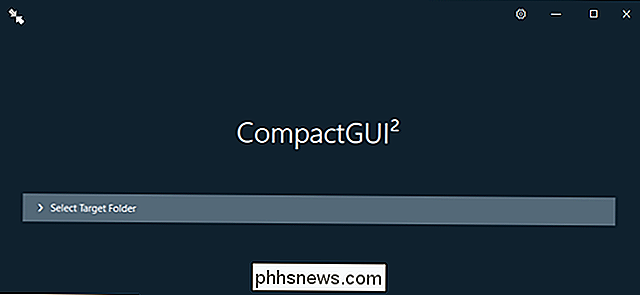
Trečias veiksmas: paleiskite suspaudimo įrankį
Minimaliame programos lange spustelėkite "Pasirinkite norimą aplanką". Dabar eikite į norimo žaidimo diegimo aplanką. suspausti Pavyzdžiui, beveik visi Steam atsisiunčiami žaidimai yra numatytame aplanke,C: / Program Files (x86) / Steam / steamapps / common. Siekiant šio demonstravimo, aš sugriežtiniu didžiulį diegimo aplanką, skirtą DOOM 2016, kuris yra 67 GB mano kompiuteryje. Spustelėkite žaidimo diegimo aplanką, tada pasirinkite "Pasirinkite aplanką".
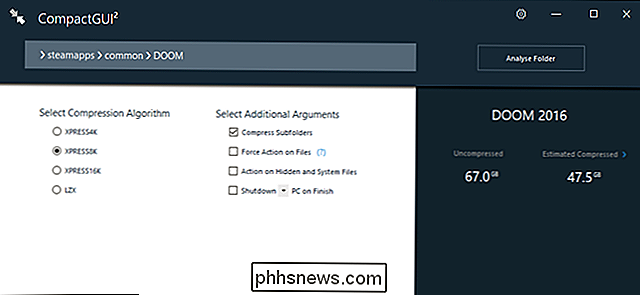
Šiuo metu programa suteiks jums keletą parinkčių.
- XPRESS 8K : vidutinio greičio suspaudimas su daugiau vietos išsaugotas.
- XPRESS 16K XPRESS 4K
- : greitas suspaudimas su mažiau vietos. : Lėtas greičio suspaudimas su dar daugiau vietos išsaugotas. LZX
- : lėtas suspaudimas su maksimalia išsaugota erdve. Tai šiek tiek balansavimo veiksmas; kuo daugiau suglaudinimo naudosite žaidimo rinkmenose, tuo daugiau jūsų CPU bus apmokestinami pasirinktinai atspaudžiant juos, kai jie pasiekiami (skaitykite: žaisdami žaidimą). Apskritai, naudokite lengvesnį suspaudimo metodą naujesniems, sudėtingesniems žaidimams ir agresyvesnį senesnių žaidimų algoritmą, kad jūsų kompiuteris galėtų lengvai paleisti, taigi ir atsargines procesoriaus ciklų.
Kitos parinktys yra gana savaime suprantamos. Jūs norėsite įjungti "Suspausti aplankus", nes kai kuriuose žaidimuose vis tiek saugomi visi jų atitinkami failai sub-aplankuose. Galbūt jūs taip pat norėsite "Veiksmai paslėptuose ir sistemos failuose" - galų gale, jūsų žaidimo aplankuose nėra svarbių "Windows" OS failų. "Priverstinis veiksmas failuose" gali būti būtinas, jei programa pakimba arba sugenda. Taip pat yra parinktis "Išjungta į apdailą", tačiau tai įmanoma tik tada, jei taikote suspaudimo programą į masyvų katalogą, o jūs iš karto paliksite savo kompiuterį valandomis.
Spustelėkite mygtuką "Suspausti aplanką", ir pamatysite, kada prasidės progreso juosta. Priklausomai nuo aplanko dydžio ir kompiuterio galios, suspaudimo laikas gali būti bet kur nuo kelių minučių iki valandos.
Baigę dešiniuoju pelės mygtuku spustelėkite diegimo aplanką sistemoje "Windows" ir spustelėkite "Savybės", norėdami pamatyti naują dydį. Naudojant labiausiai agresyvų suspaudimo parametrą
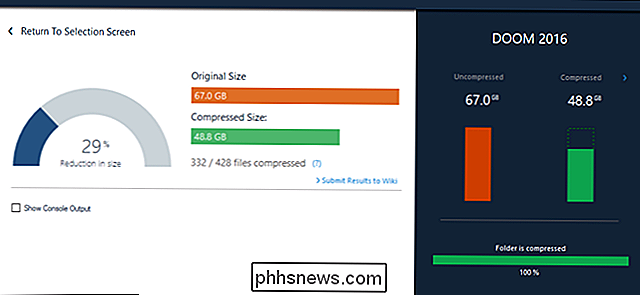
DOOM , aš išsaugoju 18,2 GB disko vietos, pakankamai, kad visą mano aplanką Overwatch atitiktų. Kai kurie žaidimai suspaudžia geriau, o dar blogiau , tačiau naudodamiesi šiuo metodu įvairiuose forumuose vartotojai pranešė apie 75 proc. vietos taupymą. Neabejotinai verta pabandyti, jei nenorite mokėti už naują diską.
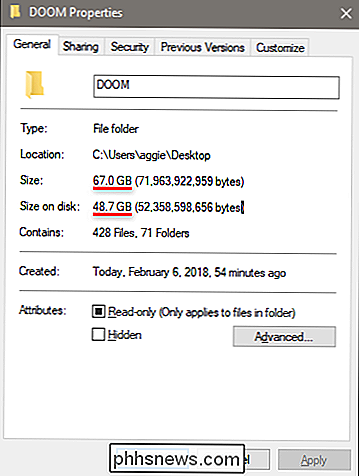
Ketvirtas žingsnis: išbandyk savo žaidimą
Dabar atidarykite savo žaidimą įprastu būdu ir paleiskite jį. Techniškai jis turėtų veikti lėčiau, nes jūsų procesoriui reikia išspausti failus, kai jie pasiekiami. Tačiau CompactOS sistema yra stebėtinai efektyvi, ir kadangi dauguma modernių žaidimų priklauso nuo GPU, kad atliktų sunkų kėlimą (taigi GPU bus labiau apribota nei jūsų procesoriaus), jūs tikriausiai net nepasteksite skirtumo.
Bet tai yra bendras procesas, taikomas konkrečioms programoms. Keli žaidimai tiesiog nebus paleisti po suspaudimo, o dar keli atliks efektyvumo hitai, kurie žaidėjams yra nepriimtini, ypač greitiems šaudymams ir kova su žaidimais. Jei pastebite sulėtėjimą arba klaidas, su kuriomis jūs negalite susidoroti, ištrinkite suglaudintus failus ir atkurkite atsarginę kopiją arba tiesiog atsisiųskite žaidimą iš naujo.
Taip pat atminkite, kad bet kokie nauji žaidimų failai, kuriuos atsisiunčia atnaujinimai nebus automatiškai suspaustas. Jei gausite svarbų naujinį, gali reikėti pakartoti šį procesą.
Vaizdo kreditas: Bethesda, Disney-Buena Vista / Blu-ray.com

Kaip įjungti "Google" kalendoriaus darbinius pranešimus "Chrome"
Google" kalendorius iš esmės buvo perkeltas kaip daugelio naudotojų kalendoriaus kalendorius - jis yra kryžminis platforma žiniatinklyje ir susietas su jūsų "Google" paskyra, todėl tai yra labai patogi ir paprasta naudoti. Pranešimų sistema taip pat puiku, tačiau jei nesate į numatytąją pranešimų sistemą, tai greitas ir paprastas būdas tai pakeisti.

Kaip įdėti aplanką ant "iPhone" doko
"IPhone" prievadas suteikia tik keturias piktogramas (aštuonios - "iPad"), o dauguma žmonių palaiko tik savo mėgstamas programas. Bet ar žinojote, kad galite priklijuoti "app" aplankus prie doko? Štai kaip. Norėdami sukurti aplanką "iOS", bakstelėkite ir laikykite vieną programos piktogramą (atsargiai nepaspauskite pakankamai stipriai, kad įjungtumėte "3D Touch").



